한 달에 한 번씩 아버지 사업자 전자세금계산서를 방행 해 드리고 있습니다. 매번 하기가 귀찮아서 거래가 많은 곳은 한 달에 모아서 한 번에 하고 그렇지 않은 곳은 그때그때 계산서 발행을 하고 있습니다. 전자세금계산서로 하면 나중에 세금 신고할 때 자료가 1초 만에 떠서 편리하거든요.
홈택스에서 전자세금계산서 발행하는 것이 시간이 오래 걸리지는 않는데 꽤 귀찮긴 합니다. 나중에 부가세 신고할 때 전자신고하면 1만 원 깎아주긴 하던데 이제 디지털 시대에 맞춰 세금계산서 정도는 전자로 하는 것이 좋지 않을까 하네요.
홈택스에서 전자세금계산서 발행하기
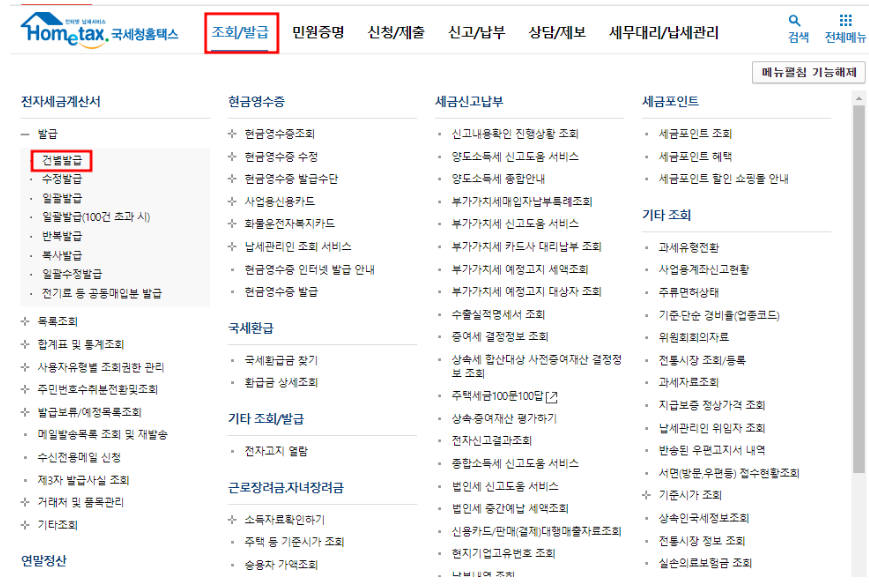
홈택스에 들어가서 조회/발급 > 전자세금계산서 > 건별 발급을 선택해줍니다. 오늘 세금계산서 끊어야 할 것들이 많으면 일괄 발급을 이용하시면 됩니다. 하루 3건 이하는 건별 발급이 실수도 안 하고 괜찮은 것 같아요.
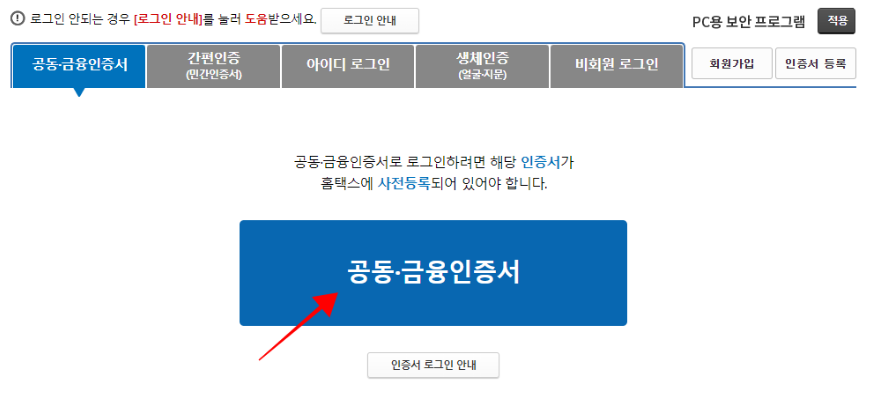
홈택스에서 세금계산서 발급을 위해 공동 인증서가 필요합니다. 이때는 은행에서 전자세금계산서용 공동 인증서를 발급받아야 신고할 수 있어요. 개인 공인인증서는 발급이 불가하다고 홈택스에서 알림이 뜰 것입니다.
아래에서 세금계산서 종류를 선택해야 하는데요. 세금계산서(영세율 포함) 또는 계산서(면세)를 선택하세요. 대부분 면세사업자가 아니라서 영세율 포함 세금계산서일 것입니다.
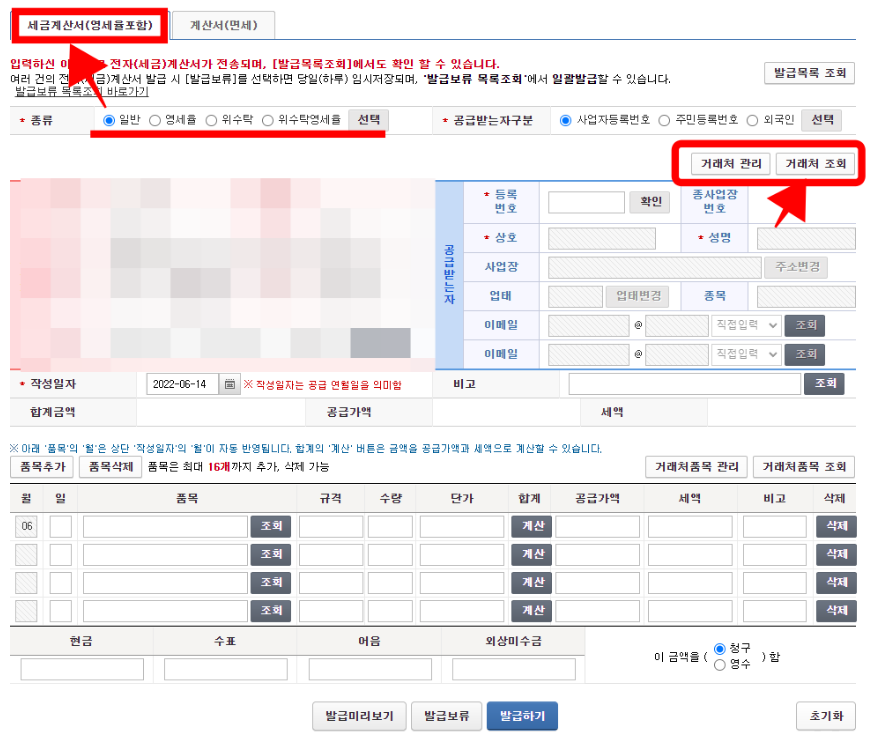
수출 쪽에 연관되어 있는 기업들은 영세율 계산서로 발행을 할 텐데요, 부가세가 0이라서 영세율입니다. 무역 업체 등이 이에 해당됩니다. 우리는 일반과세자 일반으로 선택하고 오른쪽 공급받는 자에 사업자 정보를 적습니다. 사업자등록증 사본을 미리 받아두시면 좋고요.
거래처 관리 등록
거래처 관리 등록을 해두면 나중에 거래처 조회를 할 때 계속 사업자 정보를 입력할 필요가 없어서 한 번 시간 내서 등록하세요.
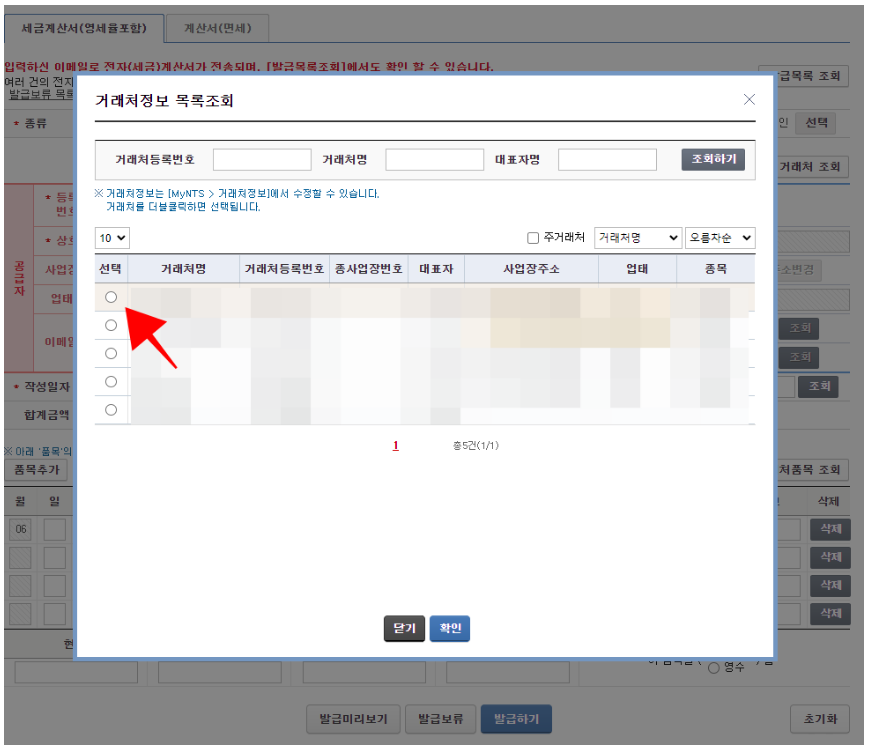
제가 등록해둔 거래처 정보들이 나오는데요, 선택하고 확인만 누르면 자동 기입이 됩니다.
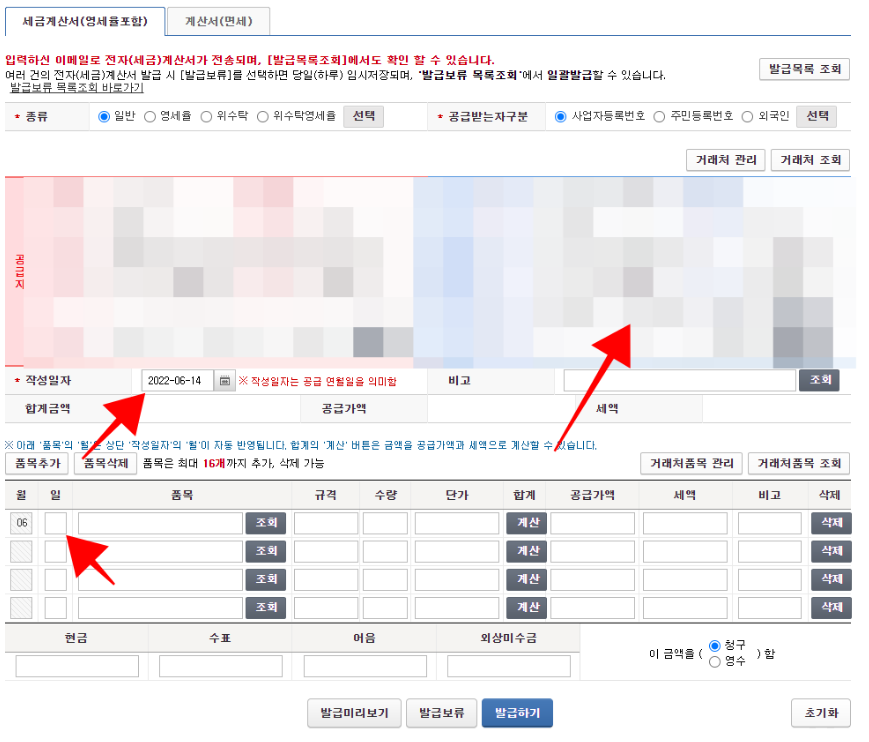
자동 기입이 됐기 때문에 작성일자를 선택해야 하는데요. 여기서 가끔 실수를 많이 합니다. 작성일자를 잘 선택하세요. 작성일자는 공급 연월일을 의미합니다. 어제 일한 거 신고하는 건데 오늘 작성일자로 깜박 실수한 경우가 많습니다.
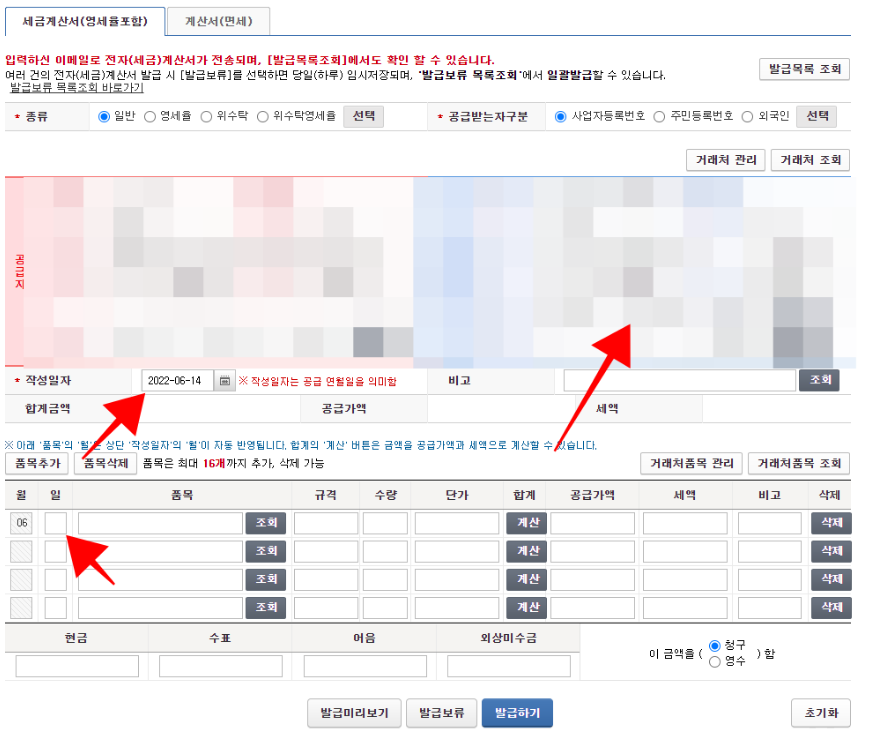
이제 공급가액을 적고 계산을 누르면 세액이 자동 기입됩니다. 품목 규격 수량은 적을 때도 있는데 귀찮아서 안 적습니다. 별 문제없더라고요. 예전 제 사업체 첫 전자세금계산서 끊을 때 품목 뭐라고 써야 하냐고 했더니 대충 적으라고….
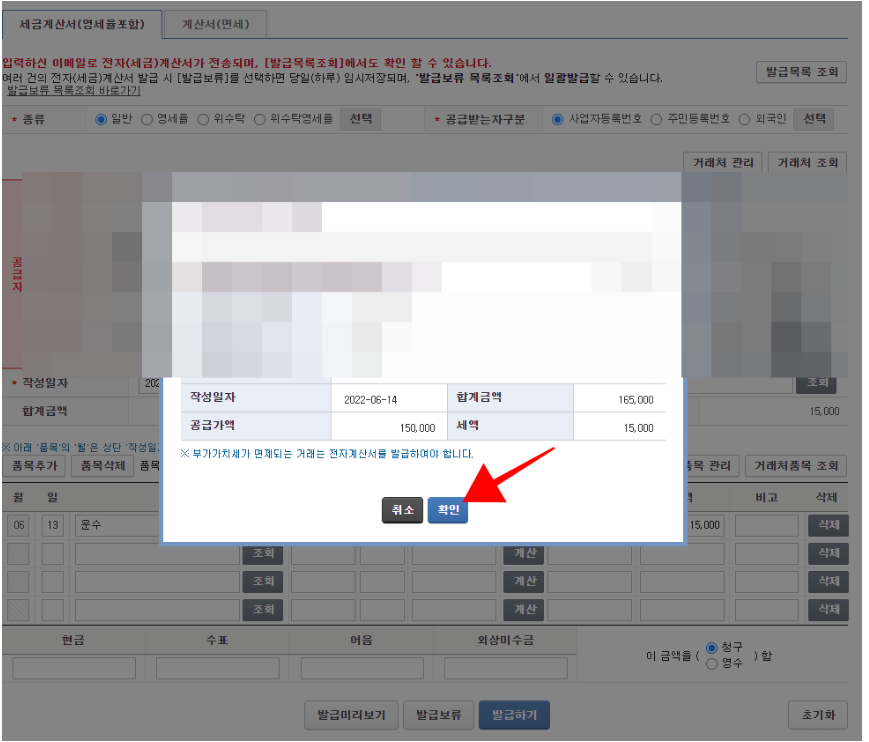
여기서 실수가 나오는데요, 6월 14일로 되어있습니다. 공급 연월일이기 때문에 다시 13일로 바꿔서 계산서 발급을 진행했습니다. 만약 이미 발급한 상태더라도 맨 처음 사진을 보면 전자세금계산서 수정 발급이 있습니다. 거기서 날짜 수정해서 다시 발급해도 됩니다.
날짜는 크게 문제 생기는 경우가 없긴 한데 금액(공급가액)이나 사업자 정보를 잘못 입력한 경우에는 꼭 수정 발급 신고를 해야 합니다.